Fechas de fin de venta/cierre
Cierre de Fechas Particulares
Haz clic en "Gestor de disponibilidad" en el menú drop-down de la esquina right-hand o en la página de tu Lista de productos para empezar a gestionar la capacidad.
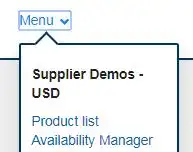
Elige el producto de la lista de Productos (o Todos los productos si quieres verlos todos a la vez) en el que deseas colocar un close-out.
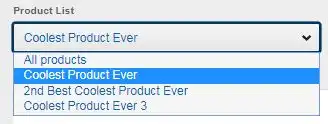
Selecciona la fecha concreta o el intervalo de fechas que deseas cerrar utilizando los campos "Desde" y "Hasta".
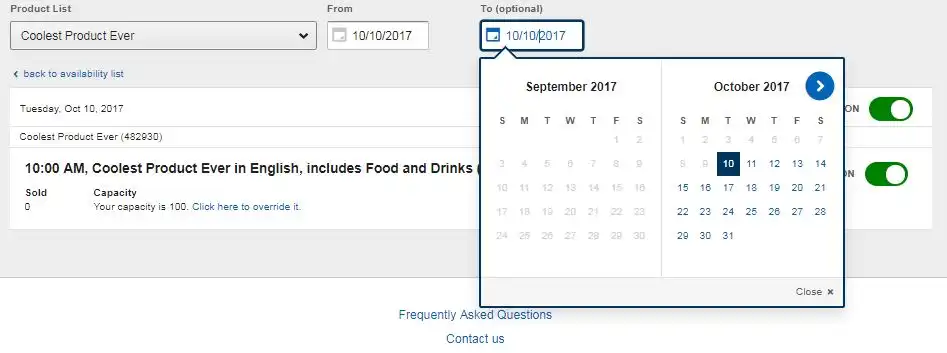
Para cerrar la fecha, selecciona la Opción deseada y utiliza la función de conmutación para activarla o desactivarla.
Pulsa el botón "Confirmado" para guardar.
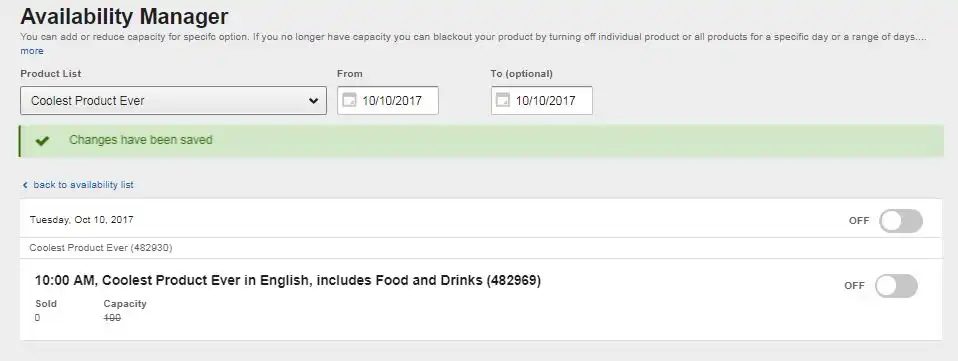
Cierre de plazos ampliados
En el Gestor de Disponibilidad, selecciona el producto de la lista de Productos (o Todos los productos si quieres cerrarlos todos al mismo tiempo) y el intervalo de fechas que deseas cerrar utilizando los campos "Desde" y "Hasta".
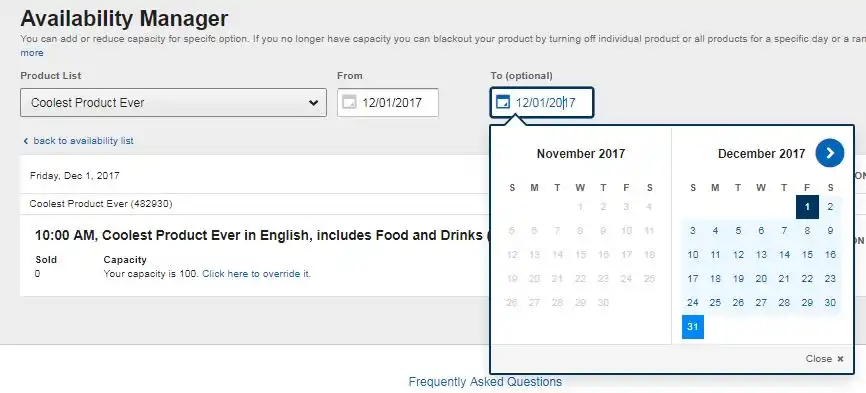
Una vez introducido, se abrirán todas las fechas disponibles dentro del intervalo de fechas seleccionado. Para cerrar todo el intervalo de fechas, haz clic en el enlace "Desactivar fechas seleccionadas" y luego en el botón "Confirmado".
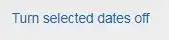
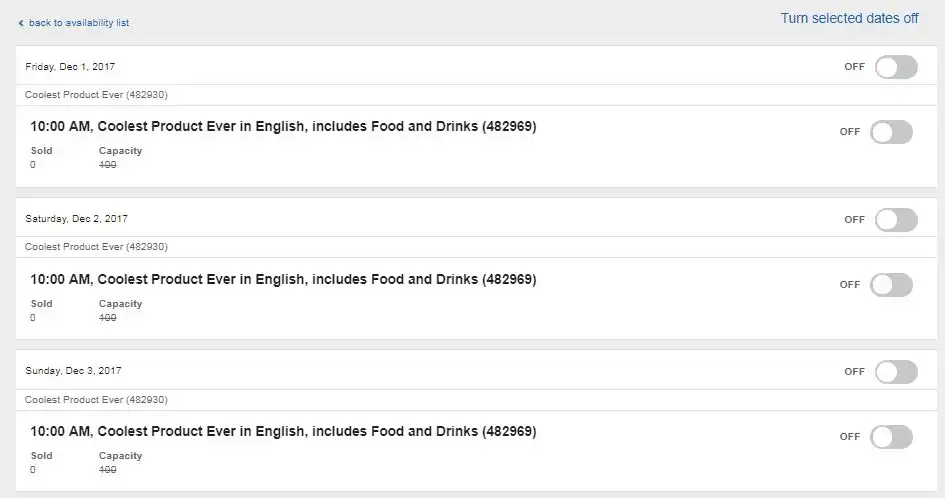
Si tu empresa va a cerrar temporalmente durante un periodo superior a 3 meses, sigue estos pasos:
- Iniciar sesión en Partner Central
- En la página Lista de productos, selecciona "Acciones" para el producto afectado y, a continuación, "Desactivar".
- En la lista drop-down, selecciona el motivo de desactivación: "En espera - Desactivación temporal".
- Haz clic en "Guardar" para confirmar la desactivación temporal de tu producto
Puedes solicitar la reactivación de la actividad a través del formulario Contacta con nosotros o poniéndote en contacto con tu Equipo de Gestión de Cuenta.
